8 dòighean air fuasgladh fhaighinn air duilgheadas dì-cheangail MacBook Pro agus Wi-Fi
Ag obair bhon taigh, tha cleachdadh Wi-Fi air do MacBook air a thighinn gu bhith riatanach airson obair agus coinneamhan. Ach, faodaidh dèiligeadh ri cùisean ceangail Wi-Fi air MacBook a bhith duilich dha mòran dhaoine, a’ toirt buaidh air sruth-obrach agus gairmean Zoom agus a’ cruthachadh sealladh neo-phroifeasanta.
Tha giùlan neo-sheasmhach aig cuid de MacBooks leis a’ cheangal Wi-Fi aca, agus tha sinn air mòran ghearanan fhaighinn bho dhaoine leis a’ chùis seo. Ma tha an aon chùis agad, leugh air adhart gus faighinn a-mach mar a gheibh thu fuasgladh air a’ chùis.
Tha MacBook Pro fhathast a’ dì-cheangal bho Wi-Fi
Thathas an-còmhnaidh a’ moladh sùil a thoirt air an router mus tòisich thu air fuasgladh fhaighinn air an ìre bathar-cruaidh is macOS. Is dòcha gu bheil an duilgheadas leis a’ cheangal Wi-Fi air do MacBook agus macOS air adhbhrachadh le duilgheadas leis an router seach leis an inneal fhèin.
1. Cleachd Ethernet
Ma tha inneal-atharrachaidh Ethernet agad airson do MacBook, thathas a’ moladh Wi-Fi a chuir dheth agus ceangal gu dìreach ris an router agad, oir tha seo na roghainn nas fheàrr. Ma mhaireas an duilgheadas a dh ’aindeoin a bhith a’ cleachdadh ceangal ethernet, is dòcha gu bheil an duilgheadas ann le rèiteachadh an router, leis gu bheil Wi-Fi air a chuir às mar fheart ann an seo.

Mura feum thu seo a dhèanamh, faodaidh tu leum air an ath earrann agus a dhol dìreach gu puing #3.
2. Ath-thòisich an router
Ma tha an router Wi-Fi agad ag obair, is dòcha gu bheil duilgheadasan ceangail Wi-Fi agad air na h-innealan agad gu lèir, chan ann dìreach air do Mac. Ann an leithid de chùisean, faodaidh tu a dhol air adhart agus an router agad ath-thòiseachadh agus dèanamh cinnteach a bheil an ceangal Wi-Fi ag obair gu seasmhach no nach eil.
Ma tha ùrachadh sam bith ri fhaighinn airson an router agad, thathas a’ moladh am firmware as ùire a luchdachadh sìos agus a stàladh, an uairsin feuch do fhortan a-rithist agus thoir sùil air seasmhachd a ’cheangail Wi-Fi. Bidh ùrachaidhean ùra gu tric a’ toirt a-steach rèiteachadh bug agus leasachaidhean coileanaidh.
3. Cleachd an Inneal Diagnostic Uèir
Is e inneal a th’ ann an Wireless Diagnostics a chaidh a thogail a-steach don Mac OS a thathas a’ cleachdadh gus duilgheadasan cumanta le ceangal Wi-Fi a lorg agus fhuasgladh. Leigidh e leat cuideachd sùil a chumail air a’ cheangal gun uèir agad, coimhead airson fàilligeadh ceangail eadar-amail, agus bheir e seachad aithisgean mionaideach air coileanadh Wi-Fi agus duilgheadasan a dh’ fhaodadh a bhith ann. Faodar faighinn gu Wireless Diagnostics le bhith a’ briogadh air an ìomhaigh Wi-Fi sa bhàr clàr agus a’ taghadh Wireless Diagnostics anns a’ chlàr tuiteam-sìos.
Fìor, gheibhear gu furasta diagnosachd gun uèir le bhith a’ fosgladh Spotlight Search a’ cleachdadh na h-iuchraichean Command + Space, an uairsin a’ lorg “Wireless Diagnostics” agus a’ briogadh air gus an inneal fhosgladh. An uairsin, faodar am putan Lean air adhart a bhriogadh gus tòiseachadh air na deuchainnean a ruith agus coimhead airson duilgheadas sam bith leis a’ cheangal Wi-Fi.
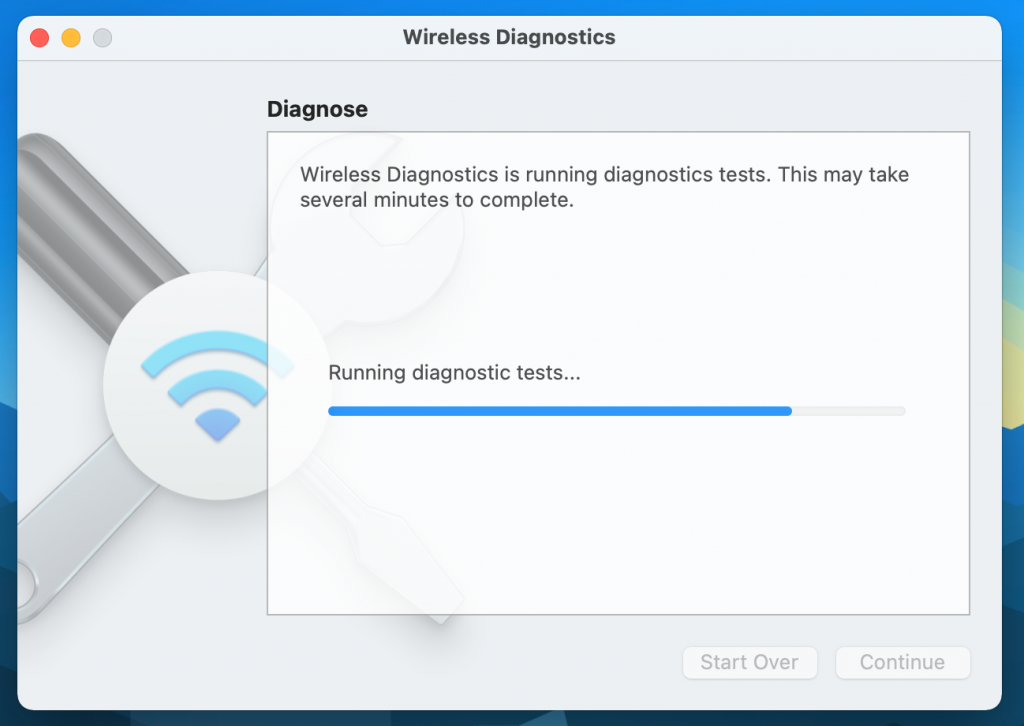
Fìor, ma lorgas an inneal sgrùdaidh gun uèir duilgheadas, seallaidh e agus socraichidh e e gu riaghailteach. Faodaidh tu am fiosrachadh seo a chleachdadh gus fuasglaidhean fhaighinn don duilgheadas. Ma tha an duilgheadas eadar-amail agus nach urrainn don inneal sgrùdaidh a lorg, is dòcha gum b’ fhiach sùil a thoirt air an duilgheadas le làimh no fios a chuir chun t-solaraiche seirbheis eadar-lìn agad airson cuideachadh.
Fìor, bu chòir dhut cuimhneachadh gum faodadh an Inneal Diagnostic gun uèir na roghainnean lìonra agad atharrachadh airson ùine nuair a ruitheas tu na deuchainnean. Is dòcha gum feum thu na roghainnean ath-dhealbhadh às deidh na deuchainnean a chrìochnachadh. Mar sin, bu chòir dhut sùil a thoirt air na toraidhean gu faiceallach agus dèanamh cinnteach gu bheil na roghainnean riatanach gus an ceangal Wi-Fi agad a chumail ceart. Faodaidh tu cuideachd an aithisg a ghineadh leis an inneal sgrùdaidh a shàbhaladh airson iomradh nas fhaide air adhart ma dh’ fheumas tu iomradh a thoirt air an duilgheadas san àm ri teachd.
4. Thoir air falbh lìonraidhean Wi-Fi gun cheangal
Gu tric bidh luchd-cleachdaidh Mac a 'faighinn eòlas air dì-cheangal Wi-Fi, mar thoradh air an inneal a' feuchainn ri ceangal ri lìonra Wi-Fi eile an àite an tè as fheàrr leotha.
Gu dearbh, faodaidh seo tachairt nuair a tha do Mac ceangailte ri lìonra Wi-Fi poblach no lìonra nàbaidh. Cho luath ‘s a cheanglas do Mac ri lìonra Wi-Fi, thèid an t-ainm-cleachdaidh, am facal-faire, agus a h-uile mion-fhiosrachadh ceangail airson an lìonra sin a shàbhaladh, a’ leigeil leis an inneal a dhol a-steach don lìonra sin gu fèin-ghluasadach san àm ri teachd.
Tha, tha seo ceart. Le bhith a’ sàbhaladh mion-fhiosrachadh ceangail airson iomadh lìonra Wi-Fi air do Mac bheir sin suas liosta fhada de lìonraidhean a tha air an stòradh. Nuair a bhios an inneal a 'lorg lìonra Wi-Fi airson ceangal ris, bidh e an urra ris an liosta prìomhachais de lìonraidhean a tha air an stòradh air an inneal, agus bidh e a' ceangal ri lìonra sam bith a nochdas an toiseach air an liosta. Mar sin, faodaidh an inneal ceangal a dhèanamh ri lìonra Wi-Fi mì-fhàbharach, agus tha seo ag adhbhrachadh gum bi an ceangal a 'tuiteam no a' slaodadh sìos.
Seadh, faodar lìonraidhean Wi-Fi neo-cheangailte a sguabadh às a’ chlàr System Preferences air do Mac, a’ fàgail an aon lìonra a tha thu airson a chleachdadh aig an taigh no san oifis. Gus na ceumannan seo a leantainn:
- Rach gu Clàr-taice Apple anns an oisean gu h-àrd air an taobh chlì den sgrion.
- Tagh an "Roghainnean" roghainn.
- Cliog air an roghainn "Lìonra" gus faighinn gu roghainnean an lìonraidh.
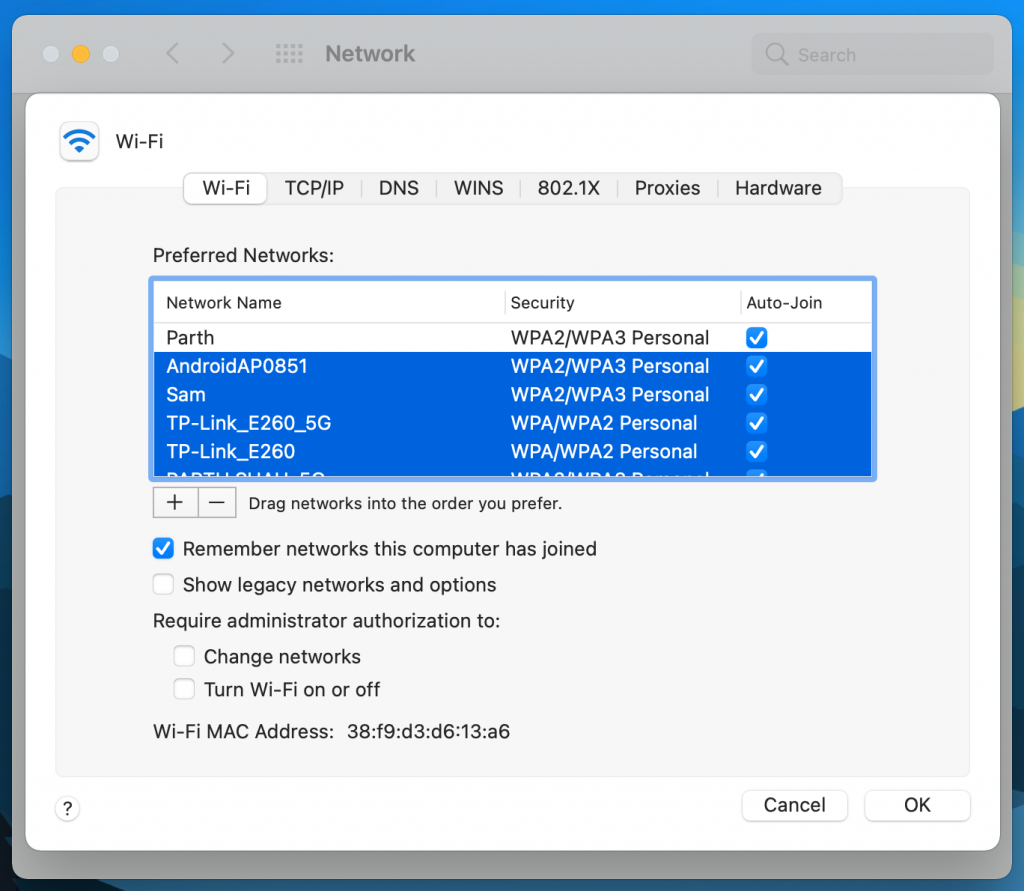
4. Gu h-iomlan, faodaidh tu a h-uile ceangal eile a thoirt air falbh ach a-mhàin an ceangal Wi-Fi a tha thu airson a chleachdadh le bhith a 'briogadh air an ìomhaigh minus (-) ri taobh gach lìonra nach eileas ag iarraidh anns an liosta de lìonraidhean as fheàrr leotha. Faodaidh tu cuideachd na lìonraidhean a tha thu airson a sguabadh às gu dìreach bhon liosta a tharraing.
5. Unplug innealan eile
Fìor, tha duilgheadasan aig cuid de luchd-cleachdaidh Mac leis a’ cheangal Wi-Fi aca leis gu bheil comharran cuid de dh’ innealan USB a’ cur bacadh air an lìonra Wi-Fi. Mar sin, thathas a’ moladh na h-innealan USB a dhì-cheangal aon às deidh aon agus faicinn a bheil an lìonra gun uèir air ais ag obair.
Tha seo air sgàth gu bheil cuid de dh’ innealan USB a’ leigeil a-mach comharran gun uèir a dh’ fhaodadh bacadh a chuir air comharran Wi-Fi, fhad ‘s a tha fios gu bheil innealan leithid mòr-ionadan USB air port Wi-Fi a chuir dheth gu tur. Mar sin, faodaidh dì-cheangal cuid de dh’ innealan USB ceangailte ris a ’Mac an duilgheadas crosstalk fhuasgladh agus coileanadh lìonra gun uèir a leasachadh.
6. Na dìochuimhnich an lìonra
Ma tha e duilich dhut ceangal a dhèanamh ri lìonra ged a tha e ag obair ceart, tha am fuasgladh gu tric cho sìmplidh ri bhith a’ dìochuimhneachadh mun lìonra sin, agus an uairsin ag ath-cheangal ris.
7. Ath-rèiteachadh DNS
Tha DNS goirid airson Siostam Ainm Domain, agus tha e a’ toirt iomradh air frithealaiche ainm fearainn a dh’ atharraicheas seòlaidhean lìn a tha furasta a leughadh le luchd-cleachdaidh (leithid www.google.com) gu seòlaidhean IP a thuigeas na frithealaichean. Faodar am pròiseas tionndaidh seo a mhìneachadh tro na ceumannan a leanas:
- Gus clàr-taice Network Preferences fhosgladh air Mac, cliog air an ìomhaigh a tha coltach ri comharra Wi-Fi sa bhàr clàr aig mullach na sgrìn.
- An uairsin, bu chòir dhut briogadh air Lìonra Sgudal agus tagh Roghainnean adhartach.
- Bu chòir dhut a-nis briogadh air “DNS” anns an liosta de roghainnean adhartach.
- Gus roghainnean DNS Ghoogle a chur ris, feumaidh tu briogadh air a 'phutan "+" agus cuir a-steach aon de na seòlaidhean a leanas sa bhogsa: "8.8.8.8" no "8.8.4.4". Às deidh sin, bu chòir dhut briogadh air "Cuir a-steach" gus na roghainnean a shàbhaladh.
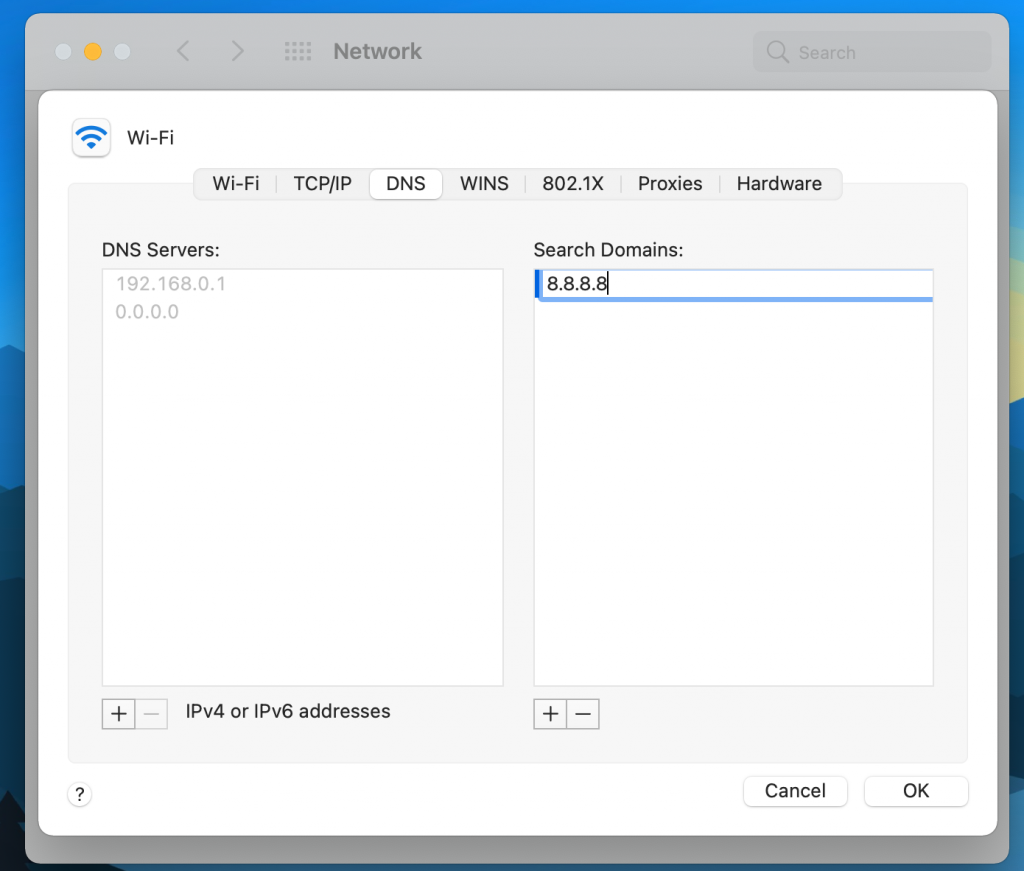
5. Cliog OK.
8. Ùraich chun an tionndadh as ùire de macOS
Às deidh dhomh mo MacBook Pro ùrachadh chun macOS Big Sur as ùire, mhothaich mi cùisean le dì-cheangal Wi-Fi. Tha fios gu bheil Apple a’ fuasgladh nan cùisean sin gu sgiobalta leis na h-ùrachaidhean a tha ri thighinn. Mar sin, ma tha an aon chùis agad, bu chòir dhut an ùrachadh siostam as ùire a luchdachadh sìos bhon chlàr System Preferences agus a stàladh air an inneal agad.
Na gabh dragh mu bhriseadh WiFi
Faodaidh e a bhith uamhasach duilich ma chumas am Mac agad a’ dì-cheangal bho Wi-Fi. Ach gu fortanach, faodar a’ chùis neònach seo a rèiteach gu furasta le bhith a’ leantainn nan ceumannan fuasglaidh cheistean gu h-àrd.







